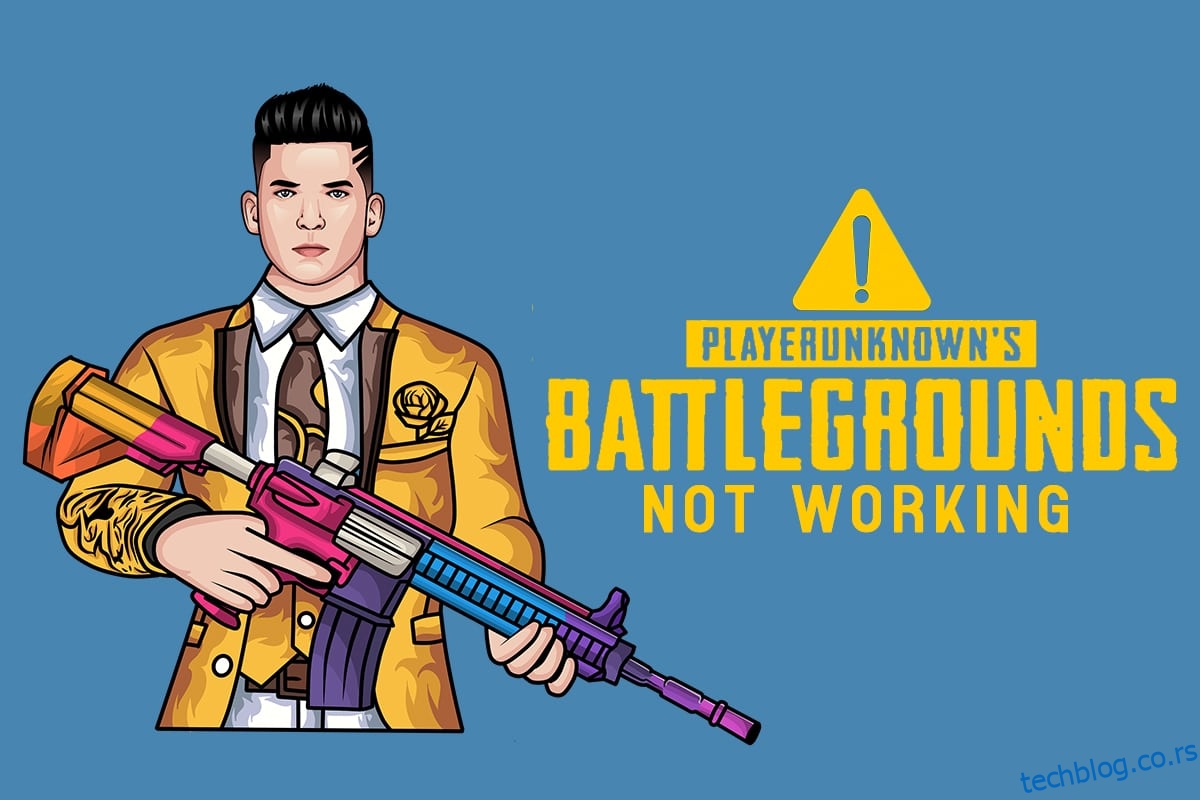ПУБГ (ПлаиерУнкновн’с Баттлегроундс) је једна од најбрже растућих игара у 2022, након лансирања 2017. Данас је инсталирана на више од 6,2 милијарде уређаја широм света. Ову игру можете играти на Виндовс оперативном систему, Андроид / иОС уређајима, Ксбок Оне и ПлаиСтатион 4 платформама. Ипак, неколико корисника се суочава са проблемима нефункционисања ПУБГ-а и то изазива фрустрирајућа искуства међу играчима. Морате бити свесни чињенице да је у неколико земаља игра блокирана због своје штетне природе и зависничке природе. Дакле, следећи пут када се суочите са проблемом да се ПУБГ не покреће, проверите да ли је игра подржана у вашем географском региону или не. Ако су други ПУБГ играчи у вашем географском региону, али не и ви, онда ће вам овај водич много помоћи. Дакле, наставите да читате да бисте поправили да се ПУБГ не покреће на Стеам-у.
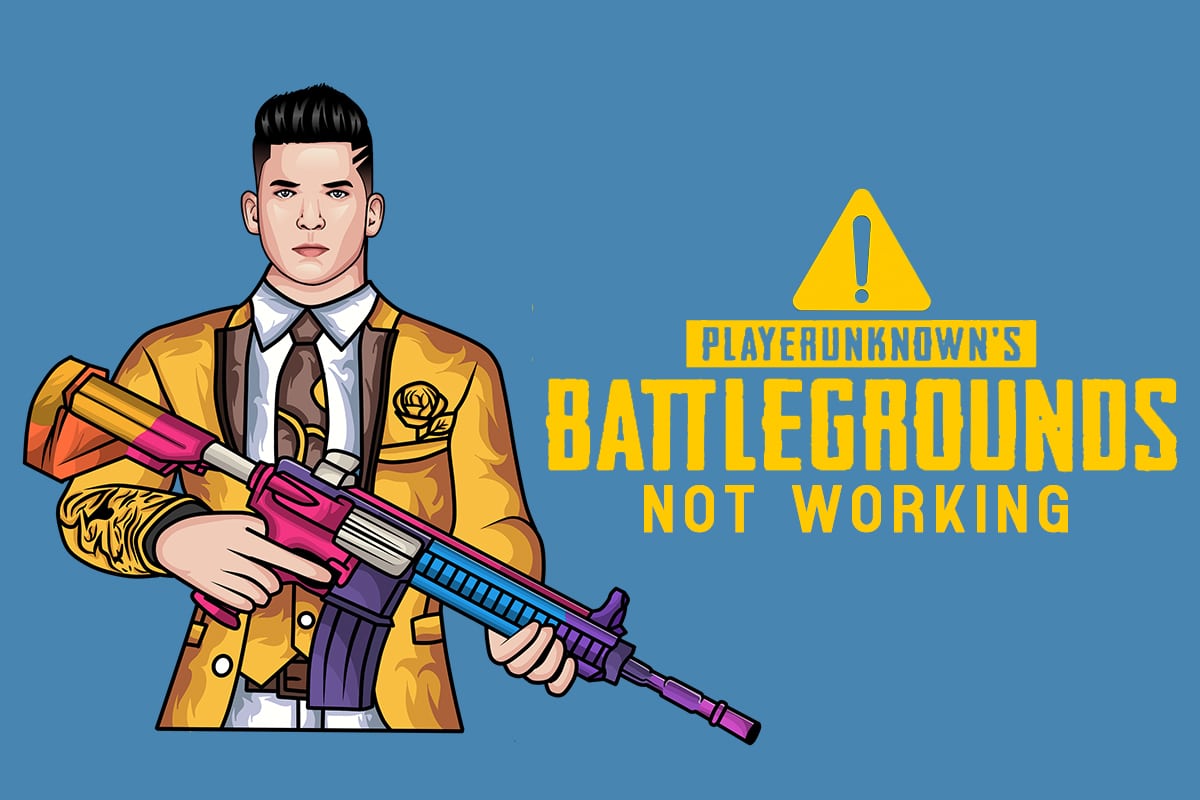
Преглед садржаја
Како да поправите ПУБГ који не ради на Виндовс 10
Након анализе неколико извештаја о многим онлајн технолошким платформама, осмислили смо листу могућих разлога због којих се ПУБГ не покреће. Погледајте ове разлоге како бисте могли да пратите ефекте одговарајућих метода за решавање проблема како бисте поправили да се ПУБГ не покреће на Стеам-у.
- Неколико основних датотека за игре недостаје на вашем рачунару.
- Ако је неколико важних датотека у фасцикли Цонтент > Пакс оштећено или недостаје.
- Присуство грешака у игри.
- Ваш рачунар нема све верзије ВЦ Редист Ц++ пакета на вашем рачунару.
- Ако ваш рачунар не испуњава минималне захтеве за игру, не можете покренути игру.
- Резолуција екрана рачунара је проблем.
- ПУБГ сервери не раде.
- Ако се ваш рачунар суочава са проблемима са локалном мрежом.
Минимални системски захтеви
Проверите да ли ваш рачунар испуњава следеће минималне захтеве за ПУБГ ПЦ.
- 64-битни оперативни систем и процесор.
- 8 ГБ РАМ-а.
- Графичка процесорска јединица НВИДИА ГеФорце ГТКС 960 2ГБ / АМД Радеон Р7 370 2ГБ.
- Широкопојасна мрежна веза.
- Верзија 11 ДирецтКс-а.
- Најмање 50 ГБ слободног простора доступног на вашем рачунару.
У овом одељку смо саставили листу метода које ће вам помоћи да решите проблем који ПУБГ не ради. Пратите их истим редоследом да бисте постигли савршене резултате.
Метод 1: Основни кораци за решавање проблема
Прво и најважније, проверите да ли ваш рачунар има адекватну интернет везу. Без интернет везе, не можете уживати у својој графичкој игрици на мрежи.
- Поново покрените или ресетујте рутер ако је потребно.
- Ажурирајте фирмвер рутера.
- Пређите на Етхернет кабл и проверите интернет везу.
- Повежите се на мобилне везе за пренос података и проверите која мрежа добро функционише за ПУБГ.
- Избегавајте оверклоковање.
Метод 2: Промените резолуцију екрана
Ако се суочавате са проблемом који ПУБГ не ради, подесите поставке резолуције екрана према упутствима у наставку.
1. Притисните и држите Виндовс + Д тастере заједно да бисте отишли на радну површину.
2. Сада кликните десним тастером миша на радну површину и изаберите опцију Персонализе.
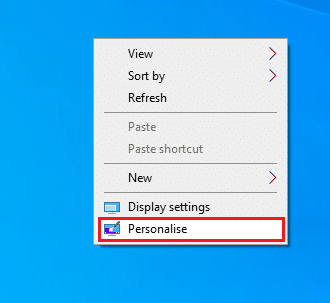
3. Затим, у левом окну, кликните на Дисплаи и у десном окну изаберите нижу резолуцију екрана под Резолуција екрана као што је приказано.
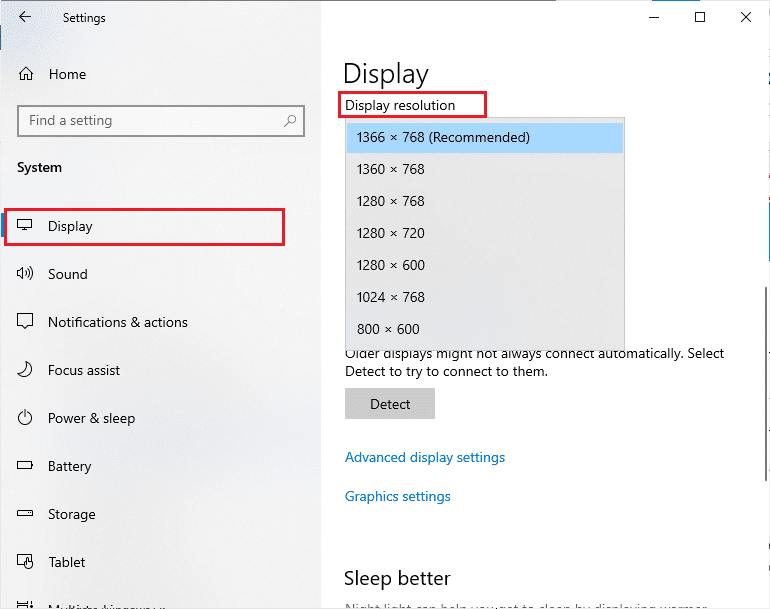
Метод 3: Покрените ПУБГ као администратор
Да бисте избегли било какве сукобе, покрените ПУБГ као администратор према упутствима у наставку.
1. Кликните десним тастером миша на ПУБГ пречицу на радној површини или се крећете по директоријуму за инсталацију и кликните десним тастером миша на њу.
2. Сада изаберите опцију Својства.
3. Затим пређите на картицу Компатибилност и означите поље Покрени овај програм као администратор.
Напомена: Показали смо Стеам својства као пример.
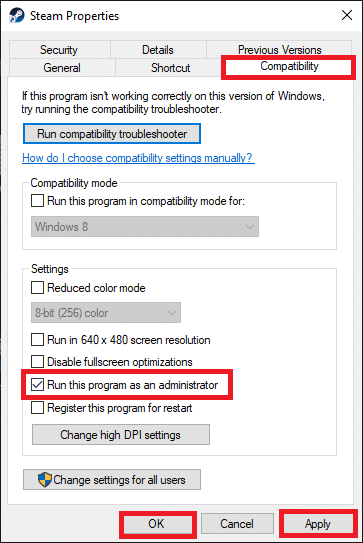
4. На крају, кликните на Примени>ОК да сачувате промене.
Такође, онемогућите програме за покретање на рачунару пратећи наш водич о 4 начина да онемогућите програме за покретање у оперативном систему Виндовс 10
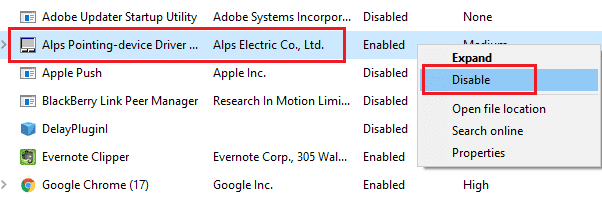
Метод 4: Проверите интегритет датотека (само Стеам)
Ако су неке датотеке које недостају одговорне за вашу игру, суочићете се са тим да се ПУБГ неће покренути због проблема са Стеам-ом. Да бисте решили проблем, проверите интегритет датотека за игре према упутствима у наставку.
1. Покрените Стеам и пређите на мени БИБЛИОТЕКА.
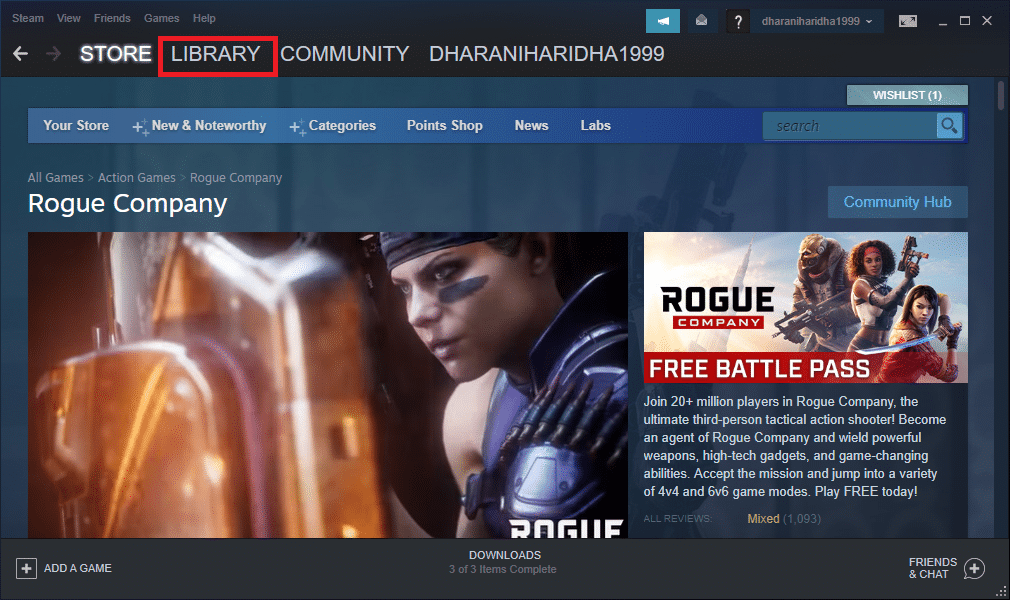
2. Сада изаберите опцију ХОМЕ и кликните десним тастером миша на ПУБГ игру.
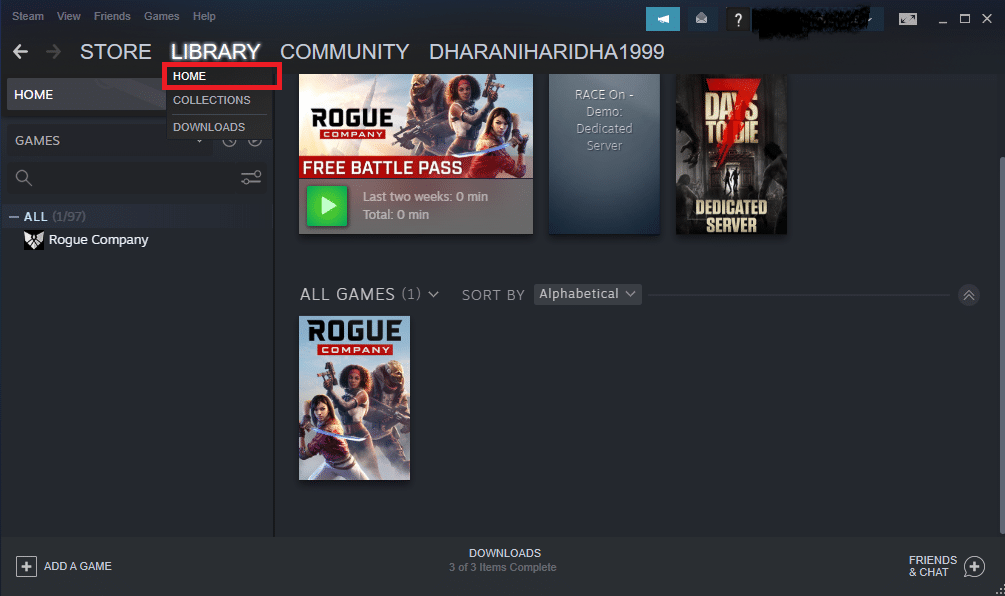
3. Затим изаберите опцију Својства….
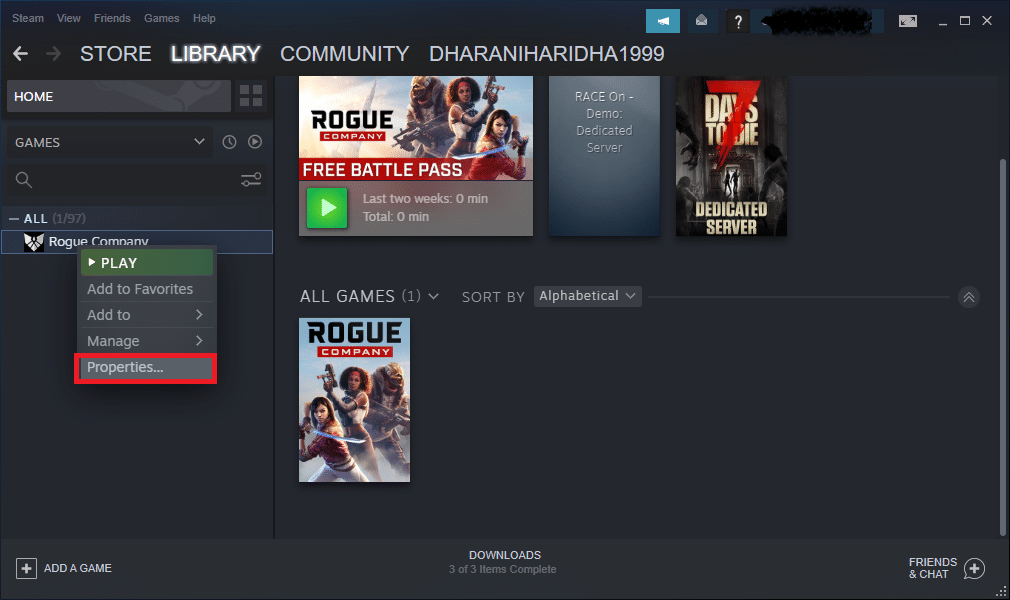
4. Сада кликните на ЛОКАЛНЕ ДАТОТЕКЕ у левом окну и изаберите Провери интегритет датотека игре… као што је приказано.
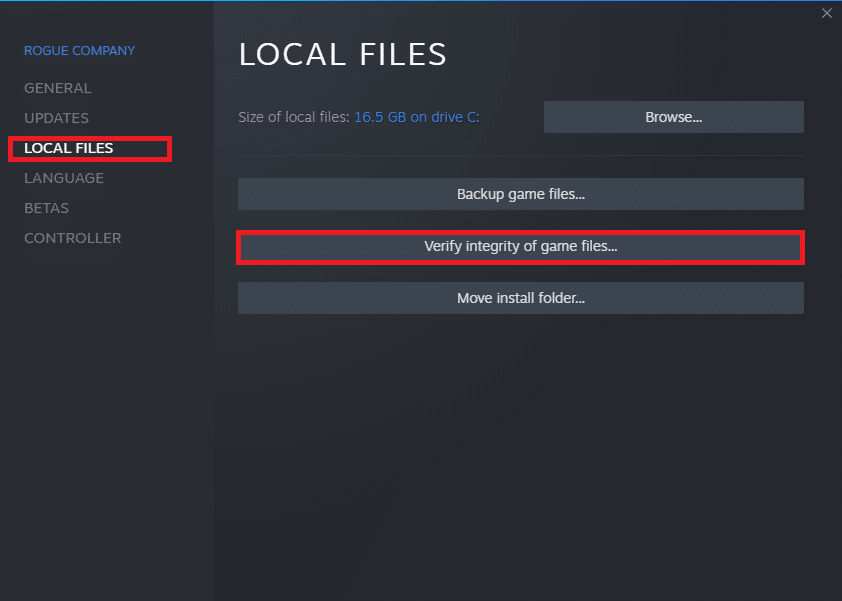
5. Сачекајте док се процес не заврши и проверите да ли сте решили проблем.
Метод 5: Избришите конфигурационе датотеке
Датотеке конфигурације ускладиштене у фасцикли Пакс могу узроковати проблем да се ПУБГ не покрене. Да бисте решили овај проблем који се ПУБГ не покреће на Стеам-у, избришите садржај фасцикле према упутствима у наставку.
1. Притисните и држите Виндовс + Е тастере заједно да отворите Филе Екплорер и идите до директоријума за инсталацију игре.
2. Сада отворите фасциклу Тслгаме, а затим фасциклу Цонтент.
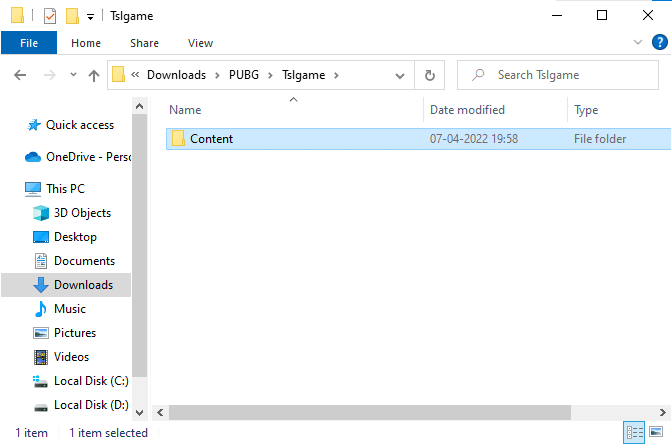
3. Затим отворите фасциклу Пакс и избришите све датотеке осим оних које не почињу са Пакцхунк.
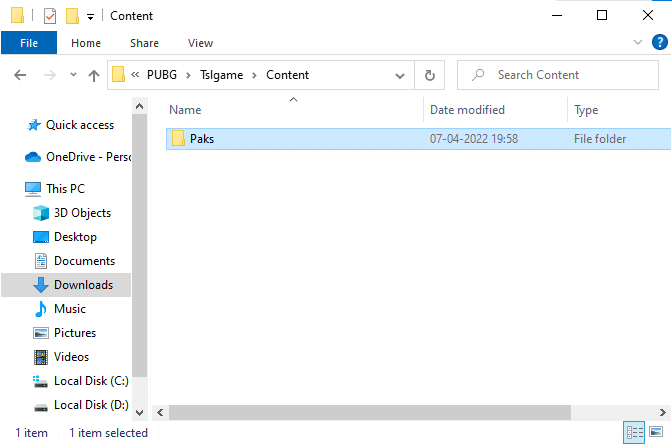
4. Ако користите Стеам, поновите 5. метод да бисте решили проблем.
Метод 6: Покрените СФЦ и ДИСМ скенирање
Ако на вашем рачунару са оперативним системом Виндовс 10 постоје неке датотеке које недостају или су оштећене, суочићете се са проблемом који ПУБГ не покреће Стеам. Ипак, поправљате ове оштећене датотеке коришћењем уграђених услужних програма, наиме, провере системских датотека и сервисирања и управљања сликама за примену. Прочитајте наш водич о томе како да поправите системске датотеке на Виндовс 10 и пратите кораке према упутствима да бисте поправили све своје оштећене датотеке.
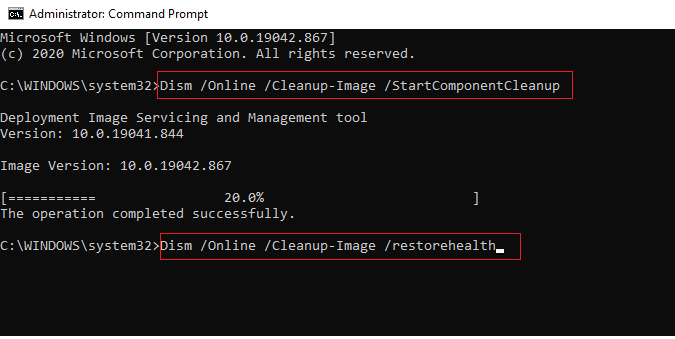
Метод 7: Привремено онемогућите Антивирус
Ако приметите да ПУБГ не ради након ажурирања игре, онда је проблем у вашем антивирусном софтверу. У овом случају, прва ствар коју морате да урадите је да проверите да ли антивирусни програм блокира игру или не. Пратите наш водич о томе како да привремено онемогућите антивирусни програм у оперативном систему Виндовс 10 и пратите упутства да привремено онемогућите антивирусни пакет на рачунару.
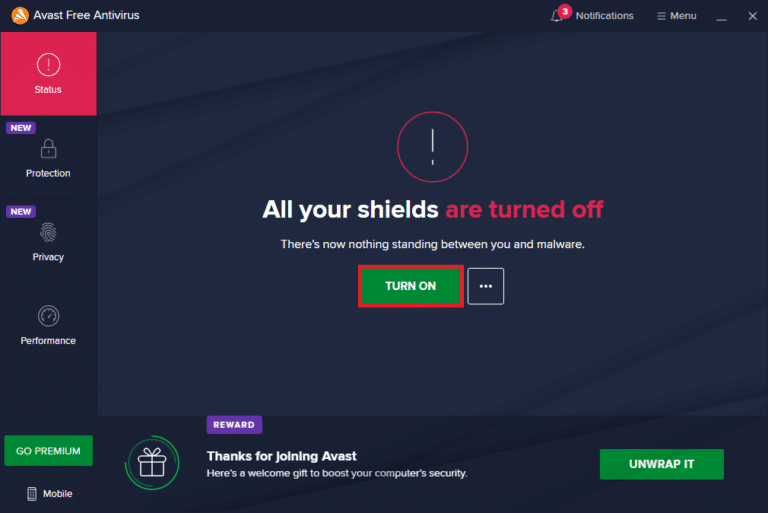
Након што онемогућите антивирусни програм, проверите да ли можете да приступите ПУБГ-у.
Метод 8: Онемогућите заштитни зид Виндовс Дефендер (не препоручује се)
Поред антивирусног програма, заштитни зид Виндовс Дефендер може да спречи приступ играма на рачунару. Дакле, покушајте да онемогућите заштитни зид Виндовс Дефендер према упутствима у нашем водичу Како да онемогућите заштитни зид Виндовс 10 и пратите кораке у складу са тим.
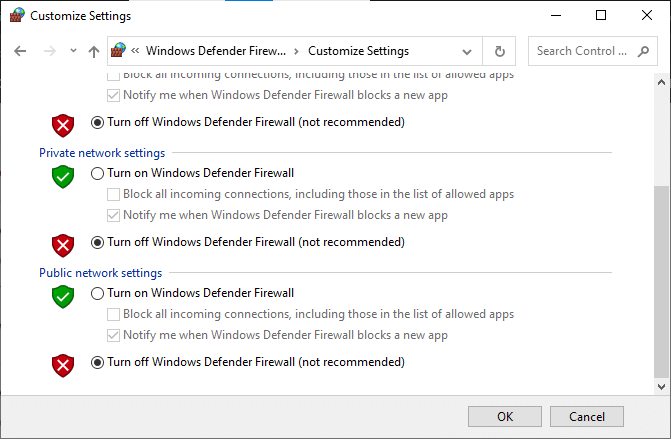
Напомена: Једном када покренете ПУБГ након што онемогућите заштитни зид Виндовс Дефендер, уверите се да сте поново омогућили пакет заштитног зида након игре. Рачунар без безбедносног пакета је увек претња.
Метод 9: Ажурирајте ПУБГ ПЦ игру
Уверите се да користите ажурирану верзију ПУБГ-а, без обзира на апликацију кроз коју радите. Или можете да играте ПУБГ преко Стеам-а или преко директне апликације, или да ажурирате игру да бисте решили све конфликтне проблеме. Ево неколико упутстава за ажурирање ПУБГ-а и исправљање ПУБГ-а који се не покреће на Стеам проблему.
1. Отворите Стеам и пређите на БИБЛИОТЕКУ.
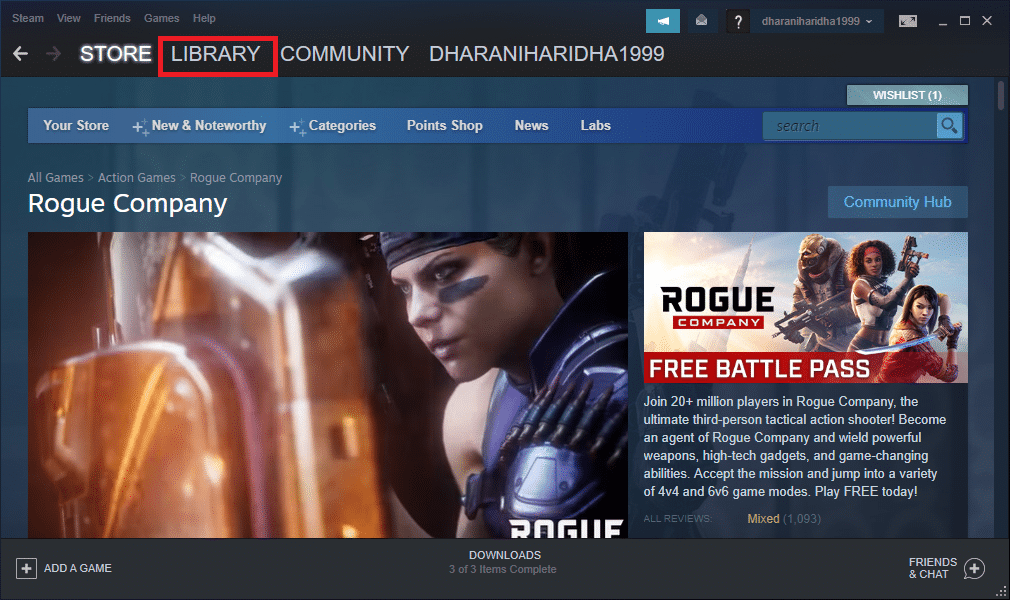
2. Сада кликните на ХОМЕ и потражите своју игру.
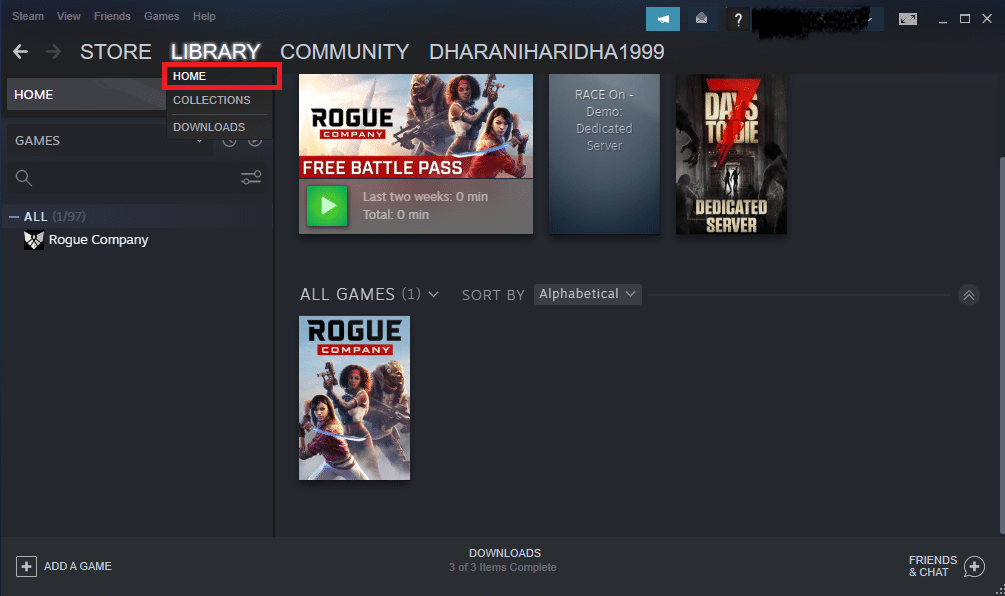
3. Затим кликните десним тастером миша на ПУБГ игру и изаберите опцију Пропертиес… као што је приказано.
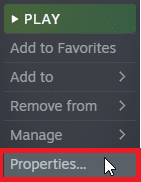
4. Затим пређите на картицу АЖУРИРАЊА и проверите да ли постоји акција на чекању за ажурирање. Ако јесте, пратите упутства на екрану да бисте ажурирали игру и проверили да ли сте решили проблем.
Метод 10: Ажурирајте управљачке програме за ГПУ
Графички драјвери су одговорни за тешке графичке слике и игре за обраду видео записа. Ако се суочите са било каквим сукобима приликом покретања у игри ПУБГ, уверите се да користите ажурирану верзију драјвера уређаја, јер они служе као веза између хардвера и оперативног система вашег рачунара. Многи корисници су сугерисали да је ажурирање драјвера решило проблем да ПУБГ не ради. Прочитајте и примените кораке наведене у нашем водичу 4 начина за ажурирање графичких драјвера у оперативном систему Виндовс 10 да бисте то урадили.
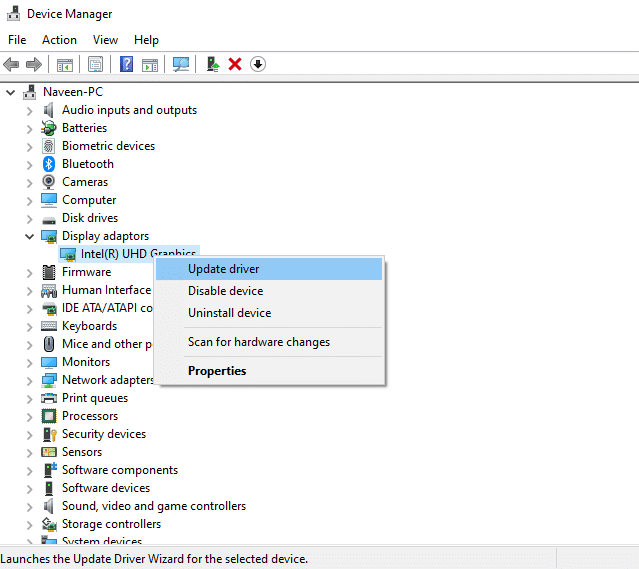
Метод 11: Поново инсталирајте управљачки програм за ГПУ
Ако се и даље суочавате са проблемом да се ПУБГ не покреће након ажурирања управљачких програма за ГПУ, поново инсталирајте драјвере уређаја да бисте решили све проблеме са некомпатибилношћу. Постоји неколико начина да поново инсталирате драјвере на рачунару. Ипак, можете лако поново инсталирати графичке драјвере према упутствима у нашем водичу Како деинсталирати и поново инсталирати управљачке програме на Виндовс 10.
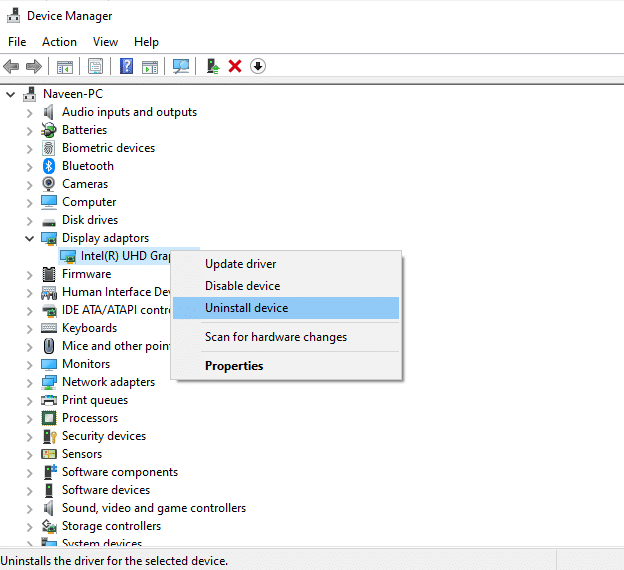
Након поновне инсталације драјвера ГПУ-а, проверите да ли сте решили да ПУБГ не покреће Стеам проблем.
Метод 12: Ажурирајте Виндовс
Увек проверите да ли користите ажурирану верзију оперативног система Виндовс да бисте решили све проблеме са покретањем ПУБГ-а. Ажурирања ће решити све проблеме са перформансама и решити све грешке на вашем рачунару. Пратите наш водич о томе како да преузмете и инсталирате најновију исправку за Виндовс 10 да бисте ажурирали оперативни систем Виндовс.

Када ажурирате свој оперативни систем, проверите да ли сте решили проблем да се ПУБГ не покреће.
Метод 13: Промените ДНС адресу
Систем имена домена (ДНС) је одговоран за успостављање исправне интернет везе. ДНС адресе које је обезбедио ваш Интернет провајдер можда нису компатибилне са интернет брзином и пропусним опсегом. Дакле, у овом случају, саветујемо вам да промените ДНС адресе према упутствима у нашем водичу о томе како да промените ДНС поставке у оперативном систему Виндовс 10 да бисте променили ДНС адресе на рачунару. Саветујемо вам да пређете на било који Опен ДНС или Гоогле ДНС на рачунару са оперативним системом Виндовс 10 пратећи наш водич о томе како да пређете на ОпенДНС или Гоогле ДНС на Виндовс-у.
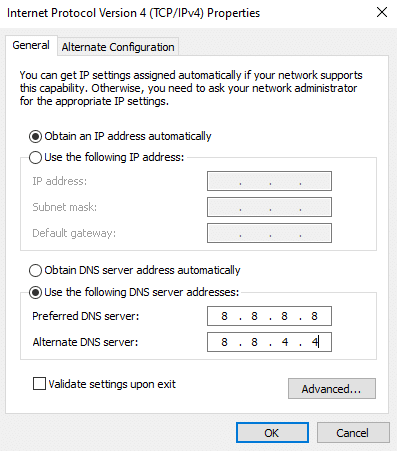
Метод 14: Промените афинитет ПУБГ-а
ЦПУ језгра су одговорна за кеш меморију рачунара и обраду меморије у вашем рачунару. Укупне перформансе ЦПУ језгара ће се користити у потпуности ако не можете правилно покренути ПУБГ. Дакле, у овом случају, можете променити афинитет игре према упутствима у наставку.
1. Притисните заједно тастере Цтрл + Схифт + Есц да бисте отворили Менаџер задатака.
2. Сада пређите на картицу Детаљи и пратите детаље о коришћењу апликације.
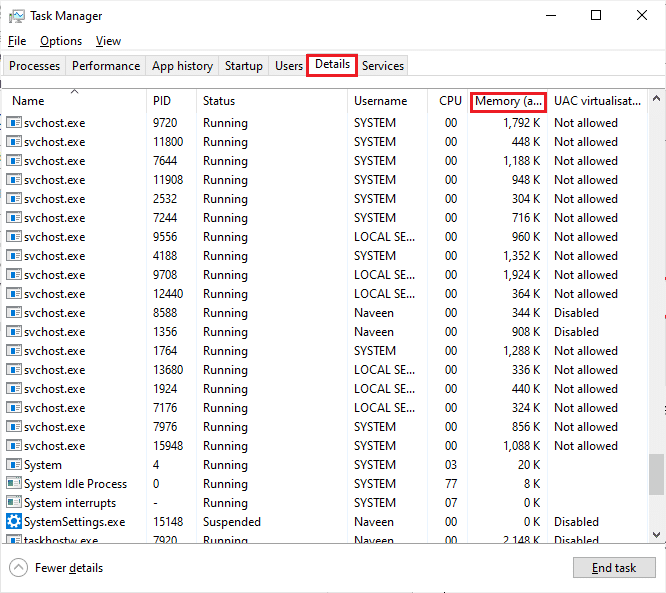
3. Сада покрените Стеам клијент и кликните на дугме Плаи који одговара игрици ПУБГ испод картице БИБЛИОТЕКА.
4. Затим пређите на прозор Менаџера задатака и кликните десним тастером миша на ТслГаме.еке, а затим изаберите опцију Сет Аффинити као што је приказано.
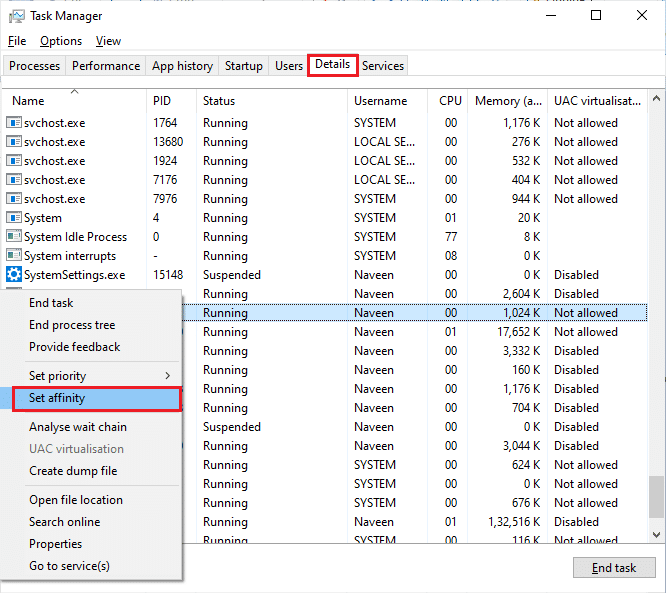
5. Затим поништите избор у пољу за потврду Сви процесори, а затим означите поље ЦПУ 0 као што је приказано. Затим кликните на ОК.
Напомена: Уверите се да сте урадили овај процес пре него што игра почне.
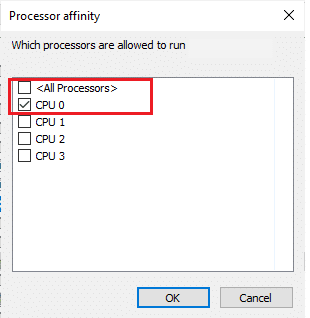
6. Сада проверите да ли се и даље суочавате са проблемом који ПУБГ не ради.
7. Ако се ваша игра покреће глатко, поновите 4. и 5. корак, али у 5. кораку поново означите поље Сви процесори.
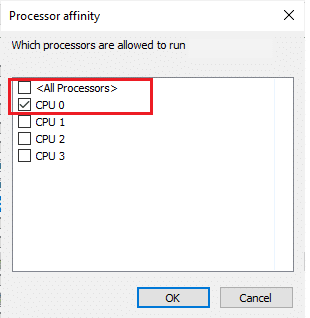
Ипак, ако се суочите са истим проблемом, следите следећи метод.
Метод 15: Инсталирајте ВЦ Редист Ц++
Све игре на вашем рачунару морају имати све верзије Висуал Ц++ редистрибубилних датотека да би биле инсталиране на вашем рачунару. Ево неколико упутстава за инсталирање основних ВЦ Редист Ц++ датотека на ваш рачунар.
1. Преузмите Висуал Студио 2017 за 64-битни оперативни систем или за 32-битни оперативни систем.
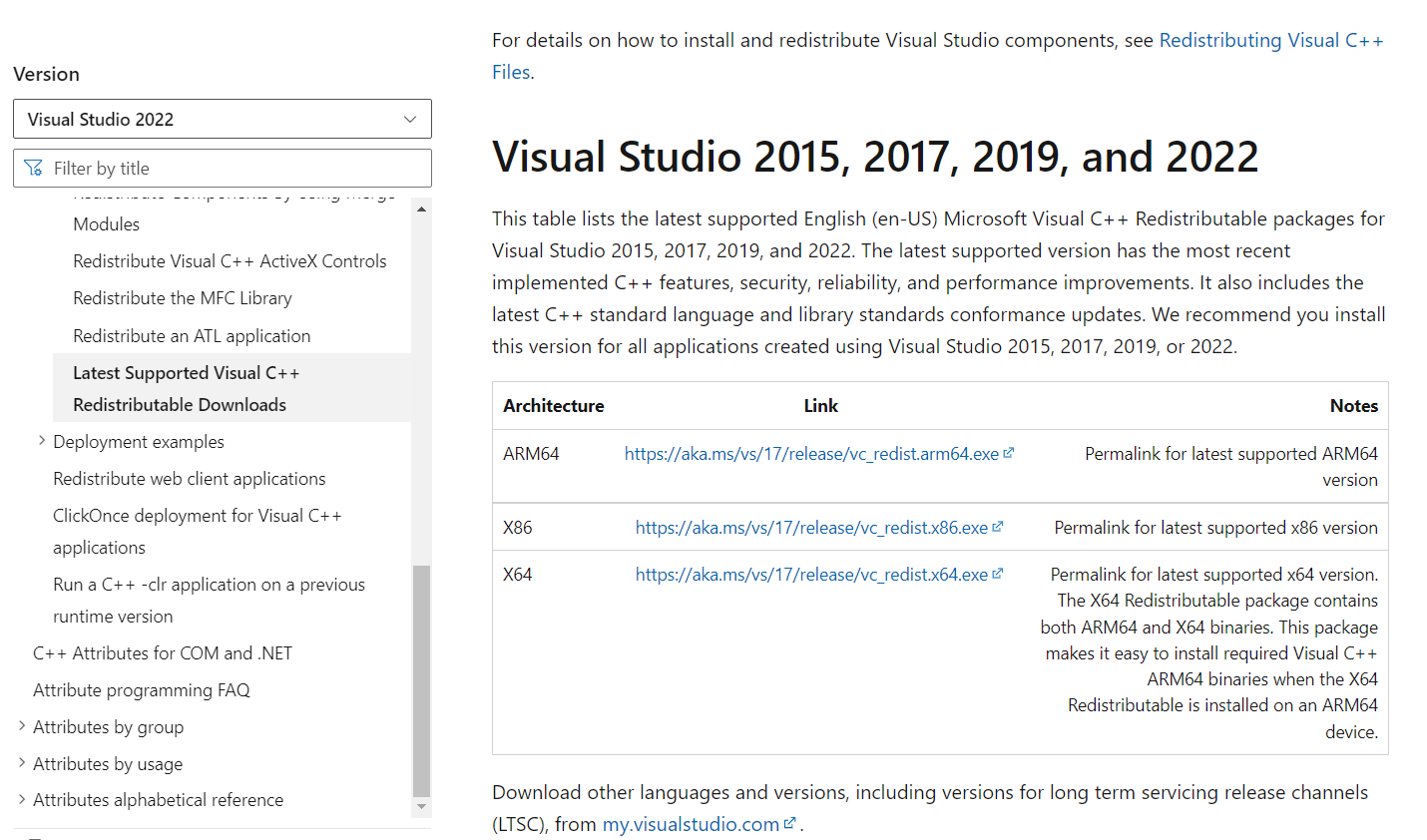
2. Исто тако, преузмите Висуал Студио 2015 са званичног сајта.
3. Идите на Моја преузимања на рачунару и покрените датотеку за подешавање двоструким кликом на њу.
Када се софтверски пакети инсталирају, проверите да ли се суочавате са проблемом да ПУБГ поново не покреће Стеам.
Метод 16: Поново инсталирајте ПУБГ
Ако вам ниједна од метода није помогла, морате поново да инсталирате игру да бисте поправили неке битне оштећене конфигурационе датотеке у игри. Ево неколико упутстава за поновно инсталирање ПУБГ-а на Стеам-у.
Напомена: Овде је као пример узета РОГУЕ ЦОМПАНИ. Пратите кораке у складу са ПУБГ игрицом.
1. Идите до Стеам клијента и пређите на картицу БИБЛИОТЕКА.
2. Затим кликните десним тастером миша на ПУБГ и изаберите опцију Управљање, а затим Деинсталирај.
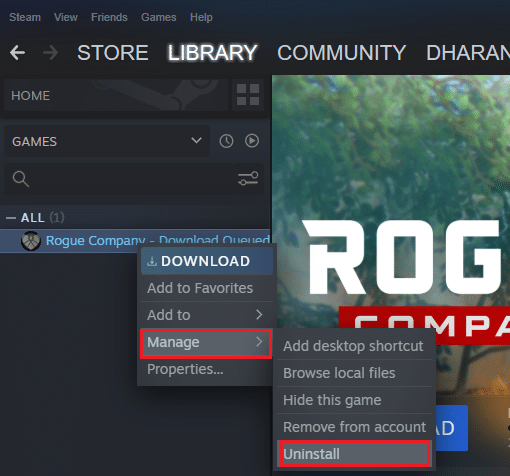
3. Сада потврдите упит тако што ћете поново кликнути на Деинсталирај.
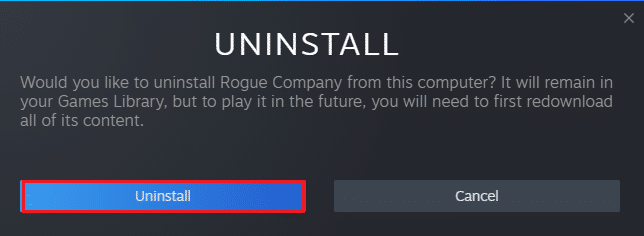
4. Затим поново покрените рачунар и поновите 1. корак.
5. Сада кликните десним тастером миша на ПУБГ, а затим кликните на Инсталирај.
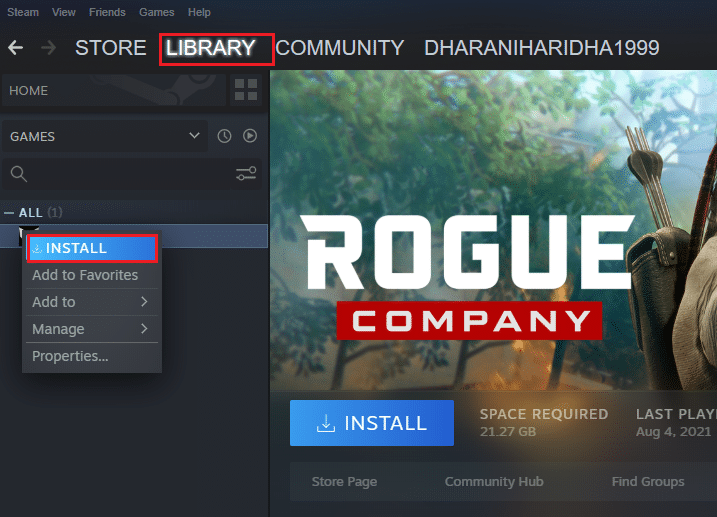
6. На крају, наставите са упутствима на екрану да бисте инсталирали игру на рачунар.
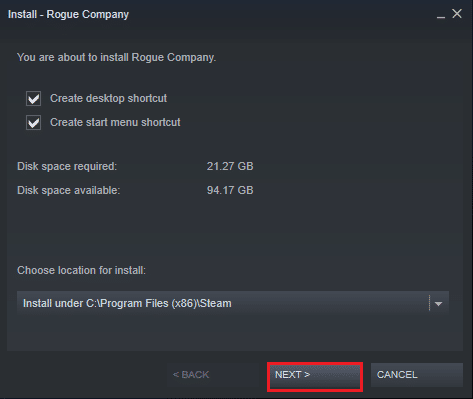
Када поново инсталирате игру, више се нећете суочавати са проблемима.
Метод 17: Извршите враћање система у претходно стање
Чак и ако вам поновна инсталација игре није помогла, покушајте да вратите рачунар у претходно стање у којем је добро функционисао. Ово би могло бити омогућено процесом опоравка система. Опоравак система ће вратити рачунар на верзију у којој је радио без икаквих грешака. Да бисте то урадили, пратите наш водич о томе како да користите враћање система на Виндовс 10 и примените упутства као што је приказано.
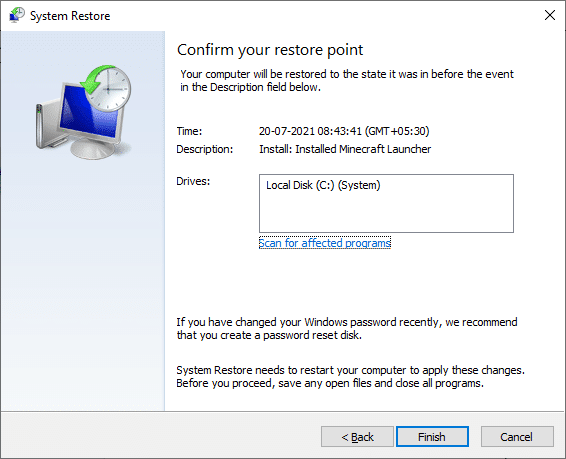
Након што вратите свој Виндовс 10 рачунар, проверите да ли можете да уживате у својој ПУБГ игрици.
Метод 18: Потражите подршку за ПУБГ
На крају, али не и најмање важно, тражење стручне помоћи ако вам ниједна од метода није помогла биће боља опција када се суочите са проблемом који ПУБГ не ради.
1. Идите на званичну страницу подршке за ПУБГ.
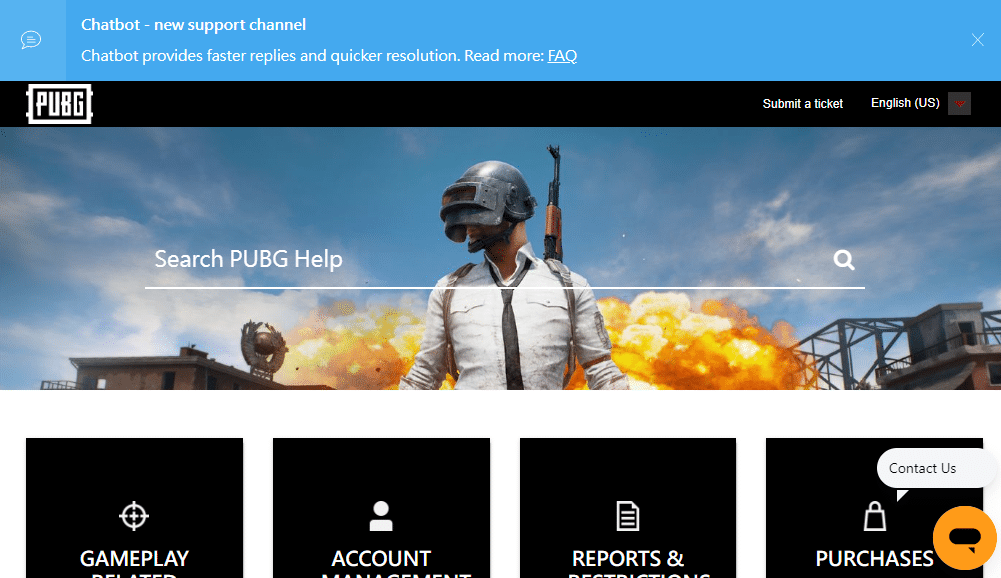
2. Затим, скролујте надоле по екрану и кликните на дугме ПОШАЉИ УЛАЗНУ као што је приказано.
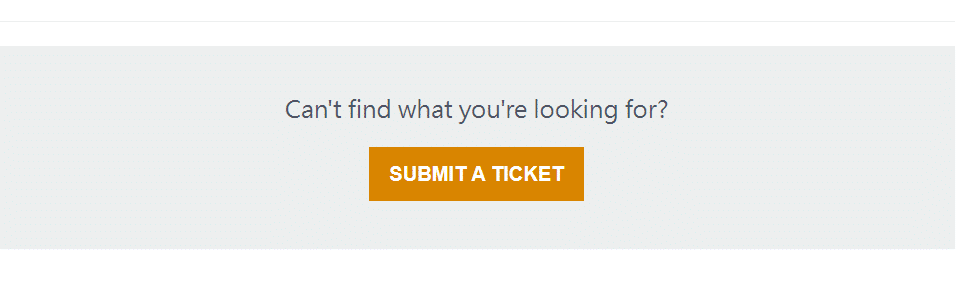
3. Сада изаберите своју ПУБГ платформу са падајуће листе.
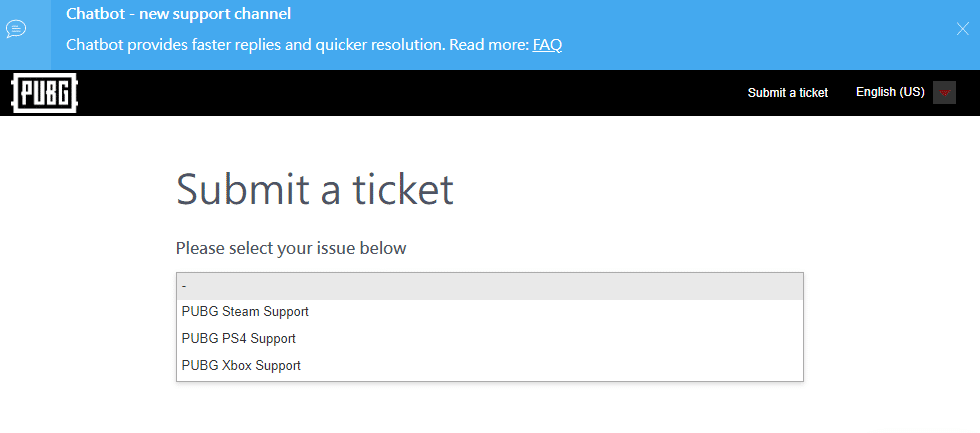
4. На крају, попуните све потребне детаље заједно са својим проблемом и кликните на дугме ПОШАЉИ. Сачекајте док вам стручни тим не предложи решење.
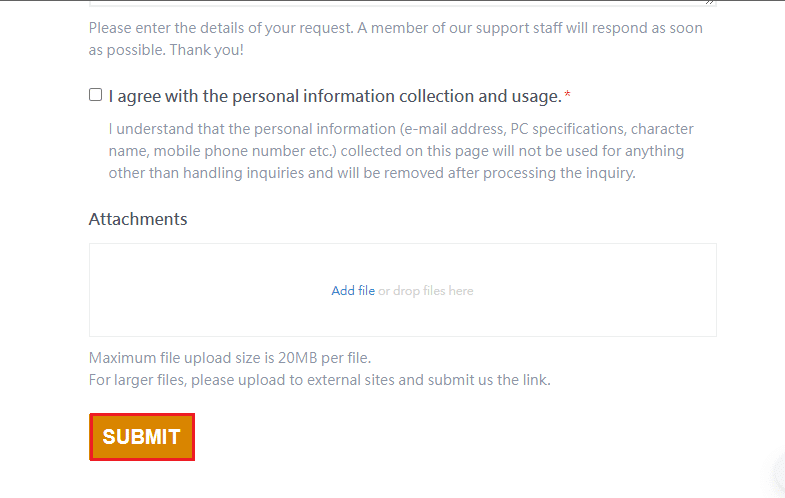
***
Надамо се да је овај водич био од помоћи и да сте могли да поправите да ПУБГ не ради на Виндовс-у 10. Јавите нам који метод вам је најбољи. Слободно нам се обратите са својим упитима и предлозима путем одељка за коментаре испод.